macOS Tahoe 26, Intel işlemcileri desteklemek için tasarlanmış son büyük macOS sürümüdür. Gelecek sürümlerin bir Hackintosh'ta çalıştırılması neredeyse imkansız olacak.
Eğer bu son macOS sürümünü bilgisayarınıza yüklemek istiyorsanız, bir macOS Tahoe Hackintosh kurmak mükemmel bir seçenektir. Bu süreç bir sanal makine üzerine macOS Tahoe yüklemekten daha karmaşıktır, ancak bir Hackintosh kurulumu daha iyi performans ve daha otantik bir macOS deneyimi sunar.
Bununla birlikte, bir macOS Tahoe Hackintosh kurmak birçok sakıncaya ve çok fazla alan tüketmeye neden olacaktır. Kurulum sürecinden ve kurulumdan sonra performanstan emin olmak istiyorsanız, bilgisayarınızı önceden temizlemenizi şiddetle öneririm.
İstenmeyen dosyaları ve önbellek veya günlük gibi gereksiz dosyaları analiz etmek ve kaldırmak için iBoysoft DiskGeeker for Windows kullanabilirsiniz. Bu araç, istenmeyen dosyaları aramak için harcanacak zamandan tasarruf sağlayabilir.
Yukarıdaki düğmeden indirin ve "Alan analizörü" bölümünden bir modül seçin.
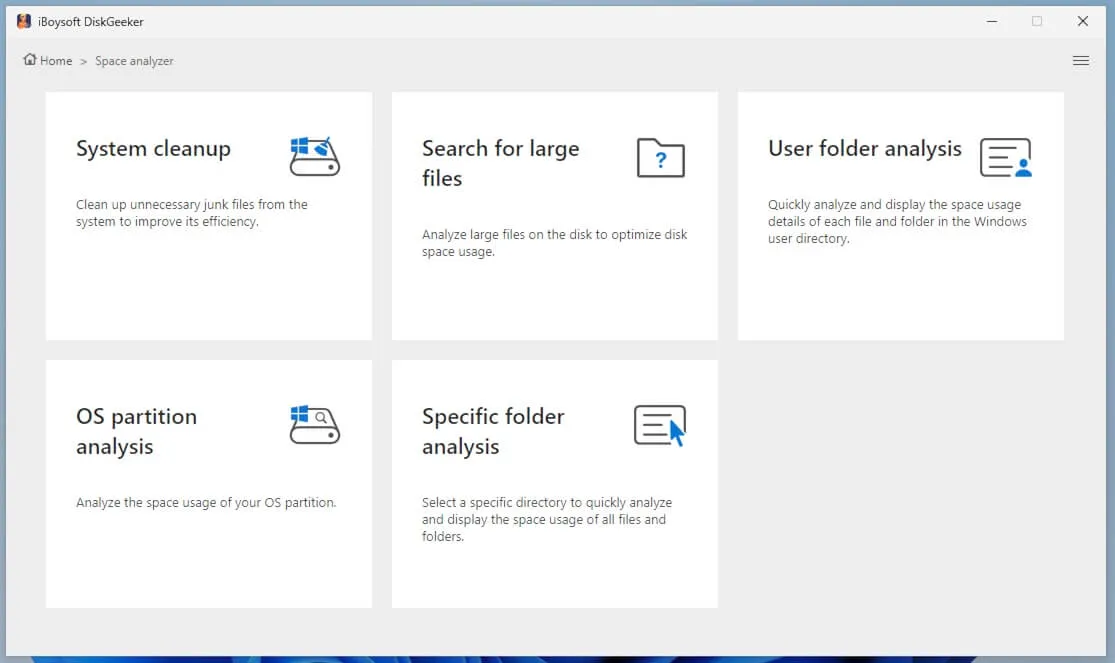
Daha fazla vakit kaybetmeden, mevcut bir Hackintosh'u macOS Tahoe'a güncellemeye veya yeni bir macOS Tahoe Hackintosh oluşturmaya başlayalım.
macOS Tahoe'un uyumluluğu olan donanımınızı macOS Tahoe'u kurmadan önce kontrol edin. CPU, GPU, depolama ve Ethernet'in desteklendiğini kontrol etmek için donanım uyumluluk tartışmasına göz atabilirsiniz.
İpuçları: Eğer macOS Tahoe'u bir sanal makinede çalıştırmayı tercih ederseniz, açık kaynaklı VirtualBox'tan daha stabil olan VMware üzerine macOS Tahoe'u kurun.
Hackintosh'ta macOS Tahoe'a nasıl güncelleme yapılır? (Intel/AMD)
Burada, mevcut bir Hackintosh'u Intel veya AMD bilgisayarınızda OpenCore ve Clover kullanarak doğrudan macOS Tahoe'a nasıl yükselteceğinizi göstereceğim.
* PC'niz açılış sürücüsünde en az 50 GB boş depolama alanına ve çalışan bir internet bağlantısına sahip olmalıdır.
Adım 1: Mevcut sisteminizi yedekleyin
macOS Tahoe'a yükseltmeden önce, mevcut sisteminizi ve verilerinizi Time Machine veya iBoysoft DiskGeeker gibi daha hızlı bir disk kopyalayıcı ile tam yedekleyin. Bu yazılım seçilen bir bölümü veya tüm diski daha kısa sürede klonlamaya olanak tanır. Ayrıca, disk alanını analiz etmenize ve istenmeyen dosyaları hızla kaldırarak alanı serbest bırakmanıza olanak tanır.
Adım 2: macOS Tahoe için OpenCore EFI'yi güncelleyin
Apple genellikle her macOS sürümü ile temel mimari ve uygulamayı değiştirir. Bu değişikliklerden dolayı, mevcut sisteminizde kullanılan önyükleme yükleyicisi macOS Tahoe ile çalışmayabilir. Bu nedenle, sisteminin yeni sürümünü başarılı bir şekilde başlatmasını sağlamak için OpenCore EFI yapılandırmasını güncellemek önemlidir.
Adım 3: Sistemi yeniden başlatın ve NVRAM'ı sıfırlayın
Önyükleme yükleyicisini, kext'leri, SMBIOS'u veya kernel yamasını (yalnızca AMD için), USB-C bağlantı noktalarını düzeltmeyi ve EFI'yi yapılandırdıktan sonra PC'nizi yeniden başlatmalı ve değişikliğin etkili olması için NVRAM'ı iki kez sıfırlamalısınız.
Adım 4: Mevcut macOS'ınızı güncelleyin
macOS Tahoe'ya yükseltmeden önce, mevcut sistemine herhangi küçük güncellemeleri yüklemenizi öneririz. Sistem Ayarları'na gidin > Genel > Yazılım Güncelleme, ardından Daha fazla bilgi... tıklayın ve en son güncellemeyi yükleyin.
Adım 5: macOS Tahoe indirin ve yükleyin
Her şey hazırsa, şimdi macOS Tahoe tam yükleyicisini indirebilirsiniz ve uygulamalar klasöründen çalıştırabilir ve kurulumu tamamlayabilirsiniz.
Bu adımları paylaşarak diğerlerinin Hackintosh'larını macOS Tahoe'ya yükseltmelerine yardımcı olun!
Nasıl yeni bir macOS Tahoe Hackintosh oluşturulur? Biri Mac olmadan (Intel/AMD)
Eğer PC'nizde macOS yüklü değilse aşağıdaki adımlarla macOS Tahoe Hackintosh'ı sıfırdan oluşturabilirsiniz.
Adım 1: PC'nizi yedekleyin
Kuruluma başlamadan önce, kurulumun başarısız olması veya herhangi bir sorunla karşılaşmanız durumunda PC'nizdeki önemli dosyaları yedeklemenizi şiddetle öneririm. Verilerinizi harici bir sürücüye kaydedebilir veya iBoysoft DiskGeeker for Windows ile sabit sürücünüzü veya önyükleme sürücünüzü klonlayabilirsiniz.
Adım 2: Windows'ta macOS Tahoe bootable USB oluşturun
Sonrasında macOS Tahoe kurulum dosyasını indirmeniz ve macOS Tahoe bootable USB yükleyicisi oluşturmanız gerekmektedir.
Mac'iniz varsa, Terminal'den macOS Tahoe bootable USB yükleyicisini oluşturabilirsiniz.
Ancak Mac'iniz yoksa, aşağıdaki adımlarla Windows üzerinden macOS Tahoe bootable USB yükleyicisi oluşturabilirsiniz:
- balenaEtcher ile macOS Tahoe ISO dosyasını indirin.
- En az 20 GB depolama alanına sahip bir USB flash sürücü veya harici disk hazırlayın.
- balenaEtcher'ı başlatın.
- "Dosyadan flaş"a tıklayın ve macOS Tahoe ISO görüntüsünü seçin.
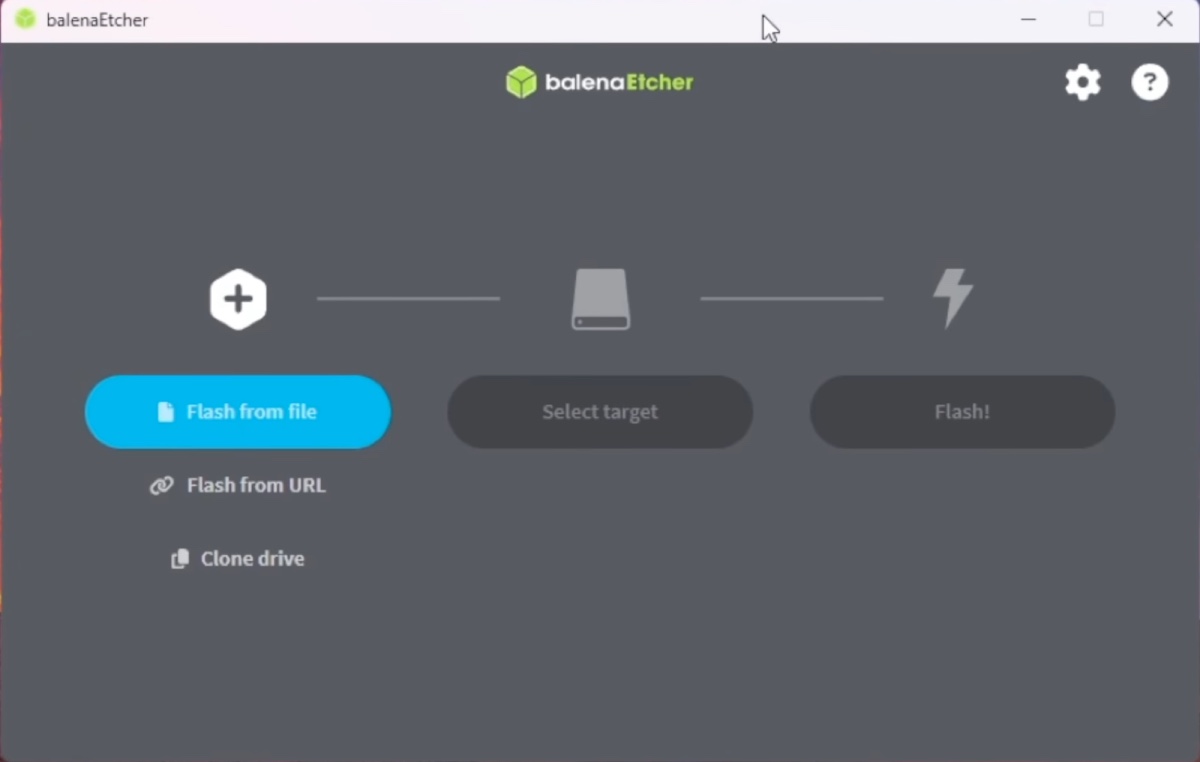
- OpenCore Simplify uygulamasını indirin.
- Klasörü açın ve OpCore-Simplify bat dosyasını çalıştırın.
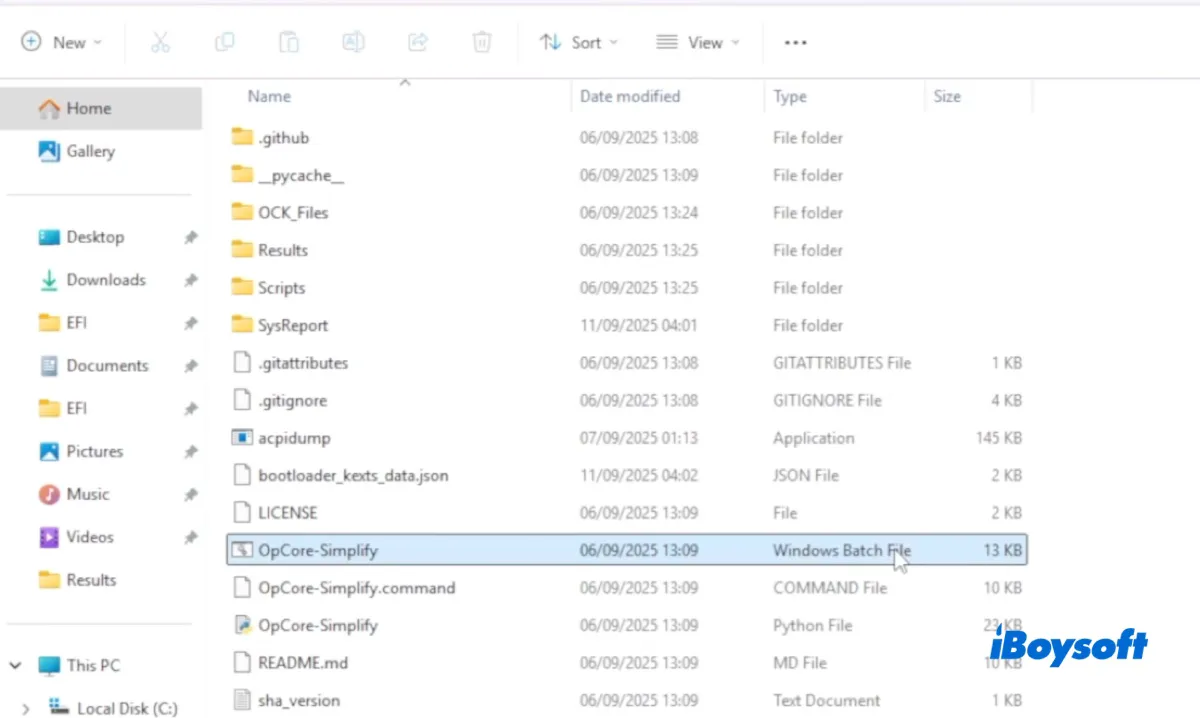
- Bilgisayarınızın internete bağlı olduğundan emin olun.
- Terminal penceresi açıldıktan sonra, donanım bilgilerinizi OpenCore'a aktarmak için 1 yazın ve Enter tuşuna basın. Böylece EFI klasörünü donanımınıza uygun hale getirebilir.
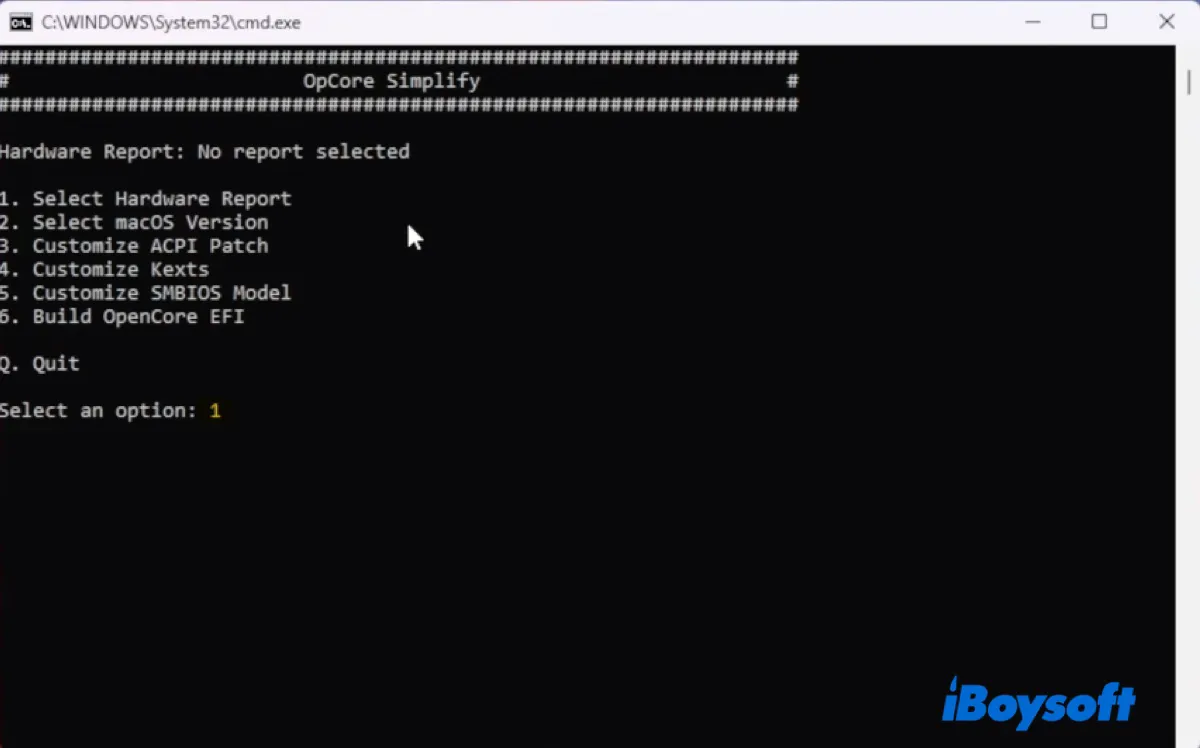
- Donanım raporunu dışa aktarmak için E tuşuna basın.
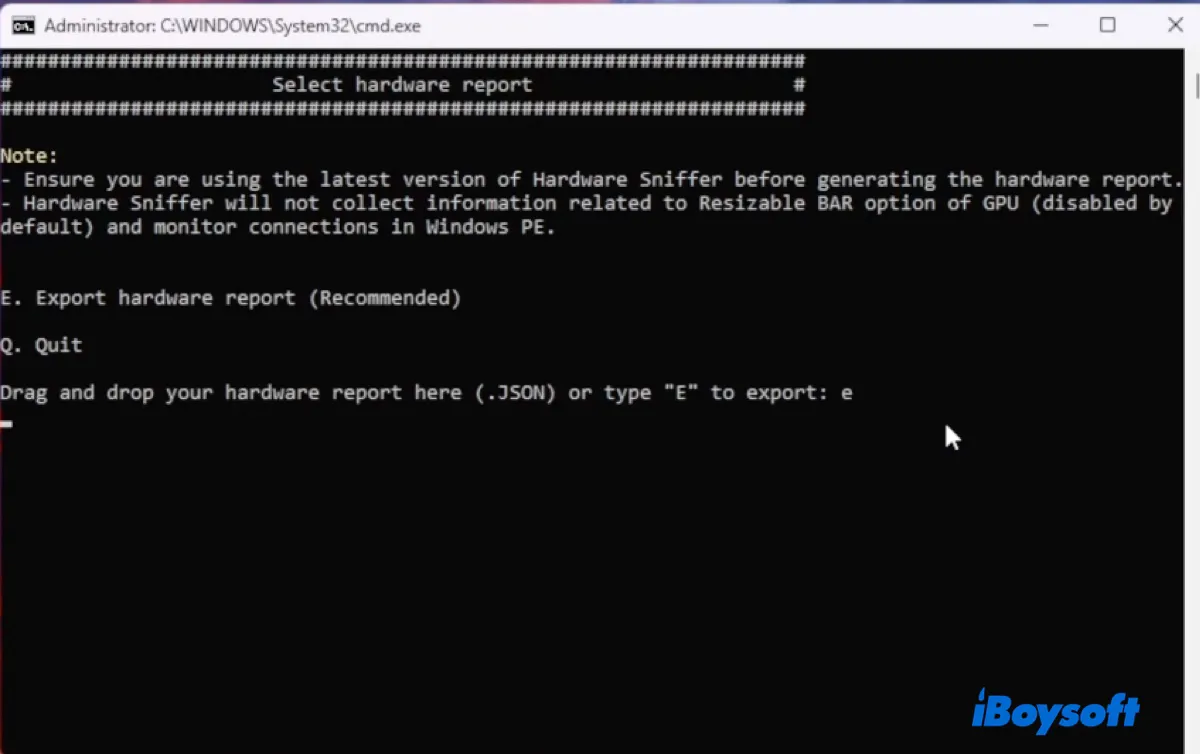
- OpenCore otomatik olarak bir donanım tanıyıcı aracı indirecek ve PC'nizi tarayarak macOS Tahoe Hackintosh için gereken tüm donanım özelliklerini toplayacak.
- Tarama tamamlandıktan sonra, donanımınızın macOS Tahoe'yu destekleyip desteklemediğini ve önerilen macOS sürümünü görebilirsiniz.
- Devam etmek için Enter tuşuna basın.
- Kullanmak istediğiniz macOS sürümünün numarasını girin. macOS Tahoe, örneğin, 25 numarası altında listeleniyorsa, 25 yazın ve Enter tuşuna basın.

- Ardından, işletim sisteminin donanımını belirli bir Apple modeli olarak tanımasını sağlayacak uygun bir SMBIOS oluşturmanız gerekecek.
- SMBIOS oluşturmak için 5 yazın ve Enter tuşuna basın.
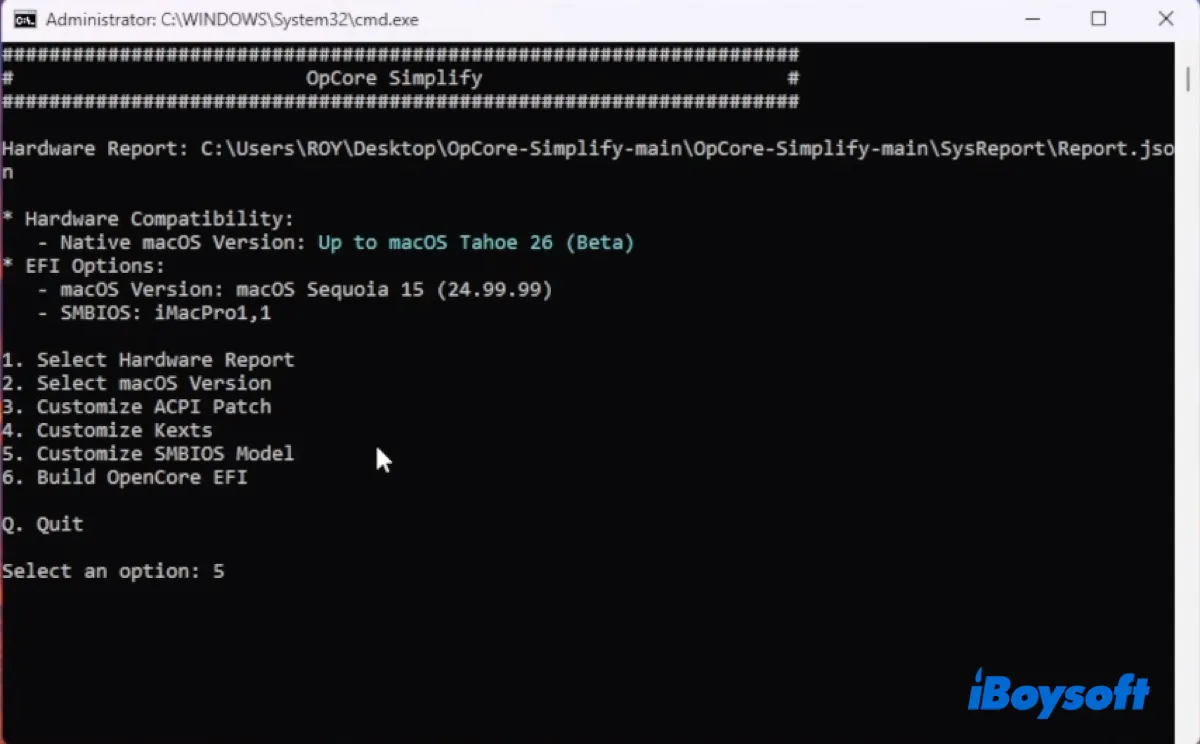
- Araç, bilgisayarınız için en uygun SMBIOS'u otomatik olarak seçecektir.
- Önceki menüye gitmek için b'ye, EFI klasörünü oluşturmak için 6'ya basın.
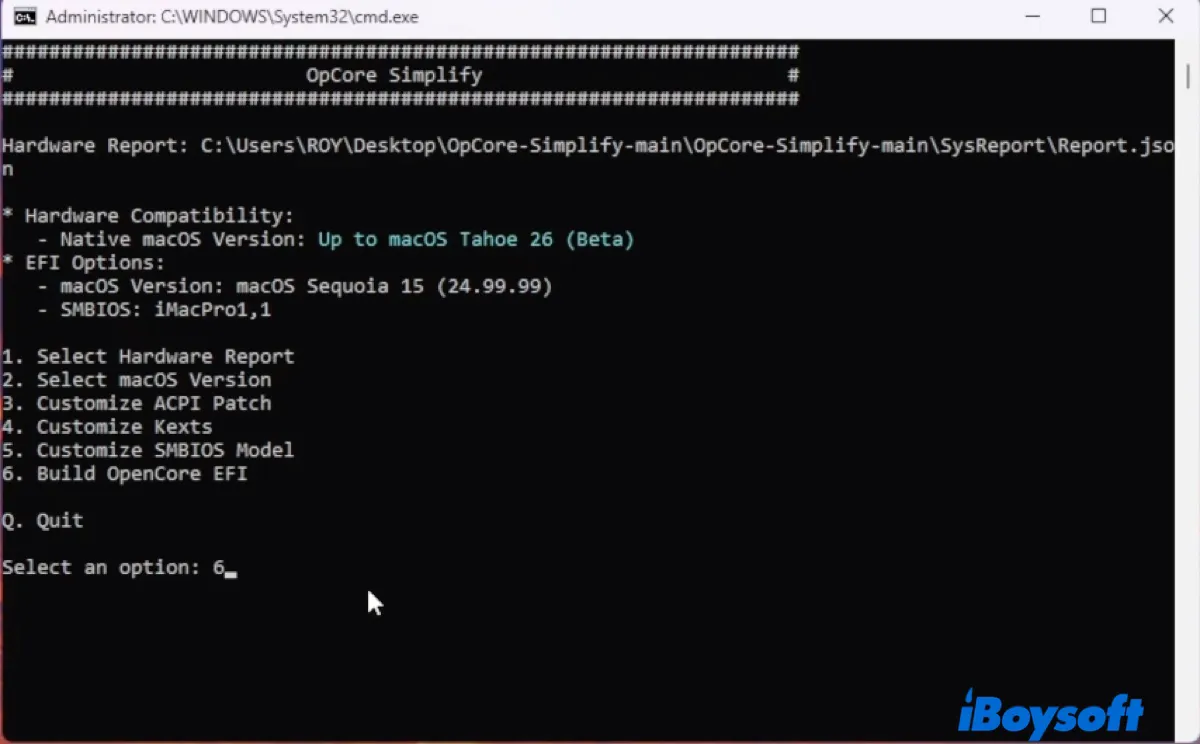
- OpenCore Simplify şimdi gerekli tüm dosyalarla EFI klasörünü oluşturacaktır.
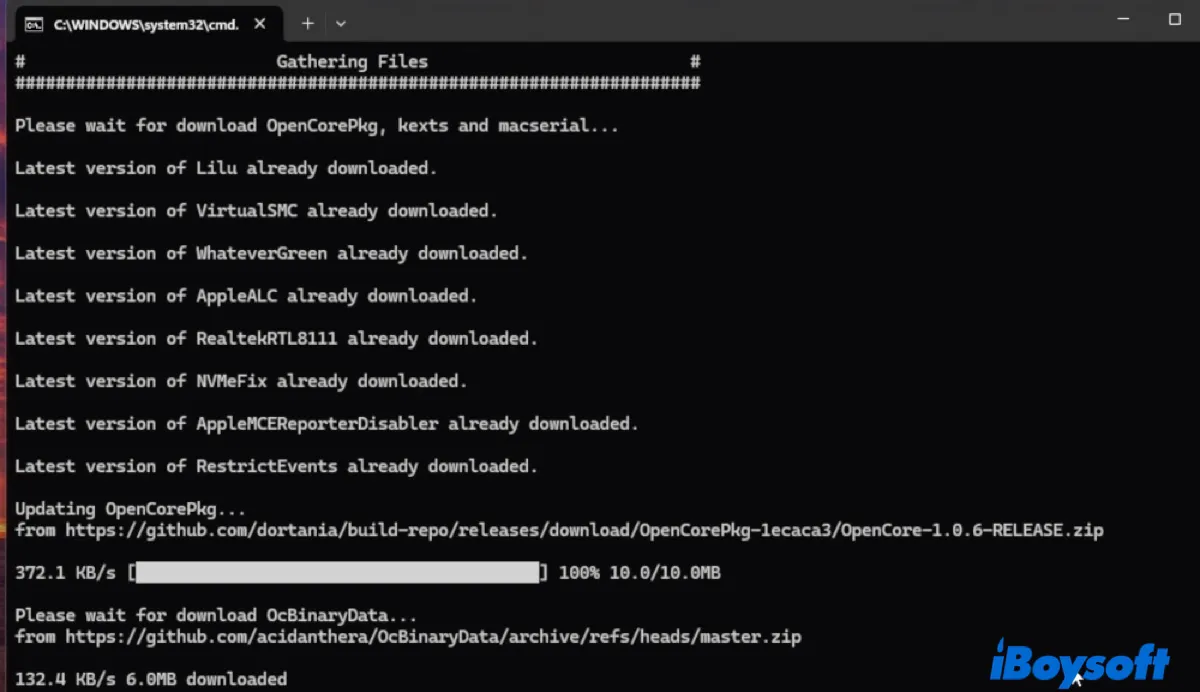
- Size bir düzen seçmenizi istediğinde, varsayılan seçeneği seçin. Örneğin, 17 yeşil olarak işaretlenmişse, 17 yazın ve Enter tuşuna basın.
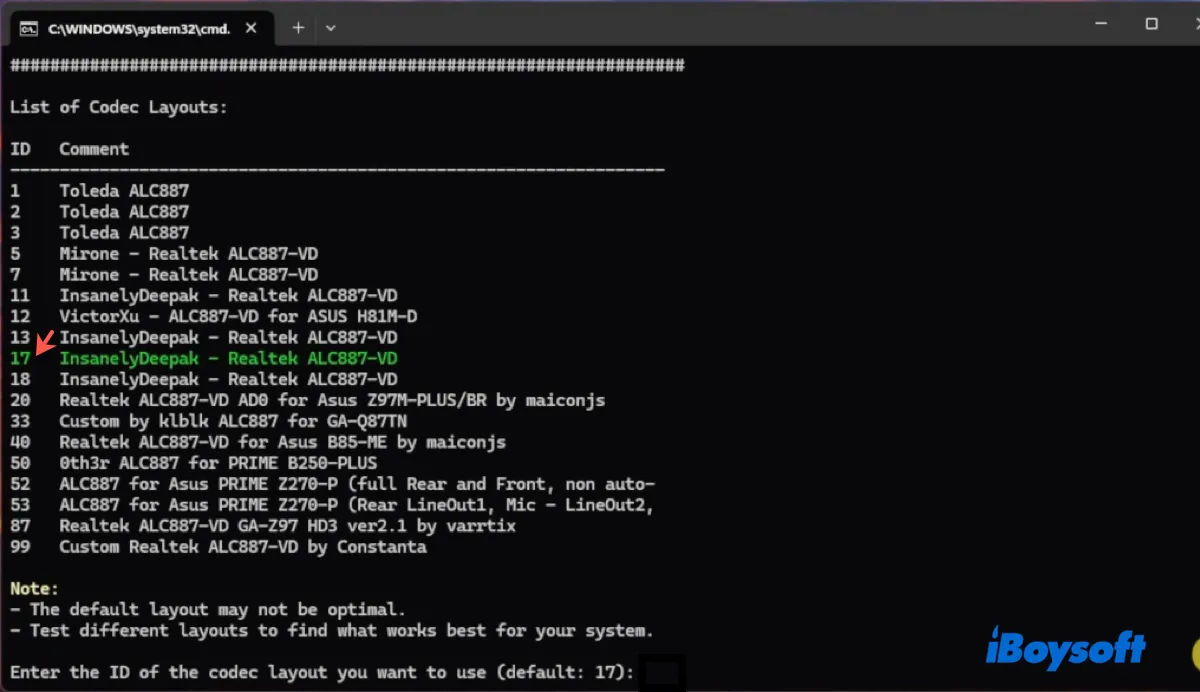
- EFI klasörü indiğinde, Sonuçlar klasöründe bulabilirsiniz.
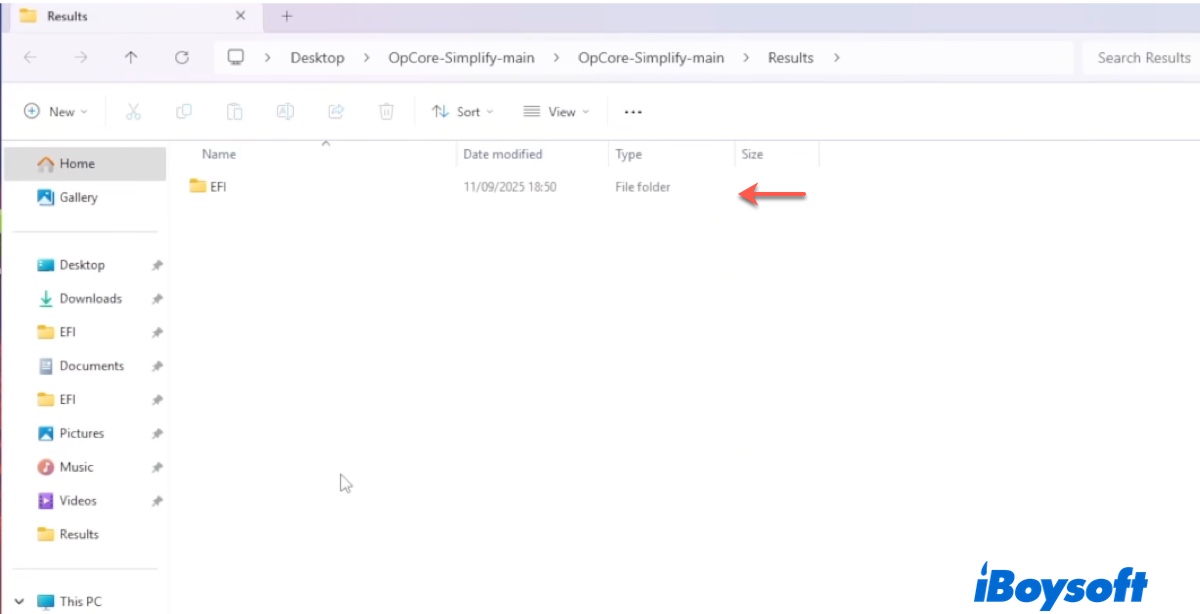
Adım 4: OpenCore'ı bootable USB'ye yükleyin
EFI klasörünü hazırladıktan ve SMBIOS'u oluşturduktan sonra yapmanız gereken tek şey, OpenCore'u bootable USB'nize kurmaktır. Bunun için, önceden oluşturduğunuz OpenCore EFI klasörü ile bootable USB sürücünüzdeki EFI bölümünü değiştirmeniz gerekmektedir.
- MiniTool Partition Wizard'ın ücretsiz sürümünü indirin.
- MacOS Tahoe bootable USB kurulumunun bağlı olduğundan emin olun.
- Bootable USB'nin EFI bölümüne sağ tıklayın.
- Sil'e tıklayın.
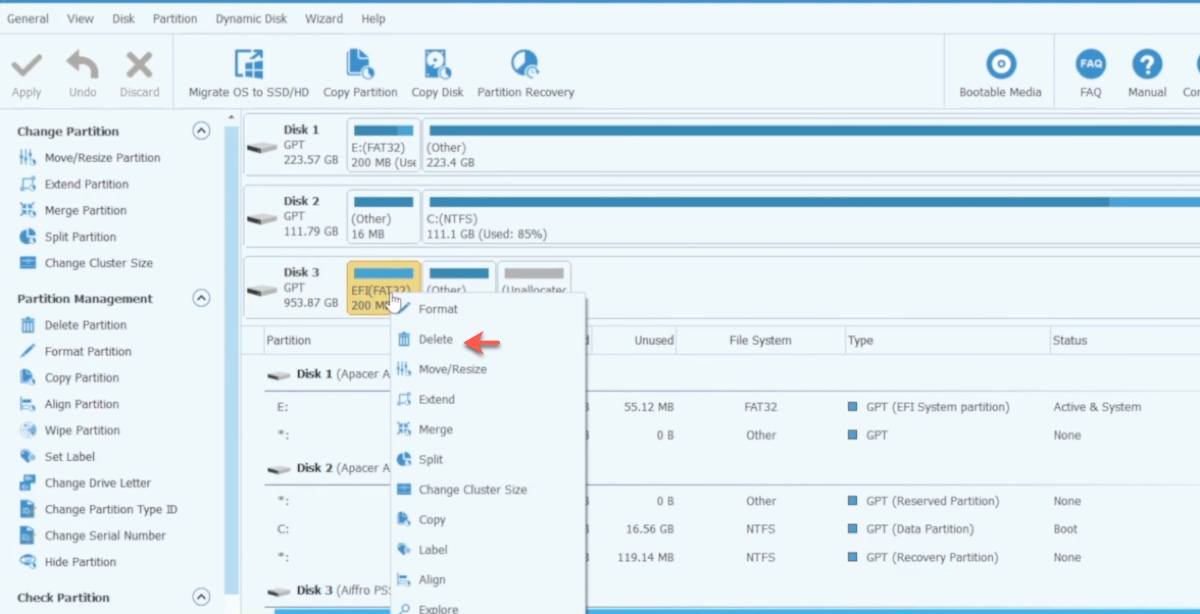
- Yeniden sağ tıklayın ve Oluştur'u seçin.
- Adını EFI yapın.
- Dosya sistemini FAT32 olarak ayarlayın.
- Uygula'ya tıklayın.
- Önceki adımda oluşturduğunuz EFI bölümünü bulun.
- Bootable sürücünüzdeki EFI bölümünü açın.
- EFI klasörünü yapıştırın.
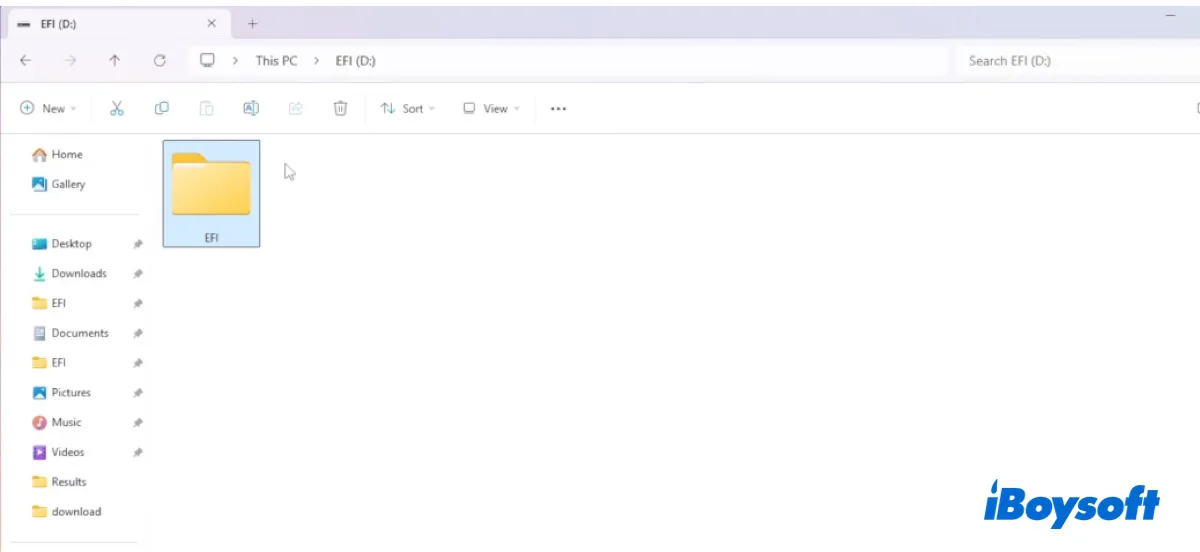
- Hala partition wizard içerisindeyken, EFI bölümüne sağ tıklayın ve "Partition Türü Kimliğini Değiştir"i seçin.
- EFI Sistem Bölümünü seçin ve Uygula'ya tıklayın.
- Artık USB'niz macOS Tahoe ile başlamaya hazır durumda.
Adım 5: Mac bilgisayarınızda macOS Tahoe için bir bölüm oluşturma (isteğe bağlı)
Eğer Windows ve macOS Tahoe'yu çift önyükleme yapmak istiyorsanız, macOS Tahoe kurulumu için özel bir bölüm oluşturabilirsiniz. Bu sadece fazla boş alanı olan kullanıcılar için tavsiye edilir; aksi takdirde, her iki sistemde de alan sorunlarıyla karşılaşabilirsiniz. Eğer bilgisayarı sadece macOS Tahoe için kullanmayı planlıyorsanız, bu adımı atlayın.
- Arama çubuğuna "bölüm" yazın ve "Disk bölümlerini oluştur ve biçimlendir"i seçin.
- C sürücüsüne sağ tıklayın ve "Bölümü Küçült"ü seçin.
- MB cinsinden istenen boyutu belirtin ve Küçült'e tıklayın.
- Tanımlanmamış alanı sağ tıklayın ve "Yeni Basit Hacim"i seçin.
- Devam etmek için ekrandaki yönergeleri takip edin.
- Biçimlendirme seçeneği olarak NTFS'yi tercih edin.
- Bölüme "macOS Tahoe" veya tercih ettiğiniz herhangi bir ismi atayın.
- Kurulumu tamamlamak için yeni bölümü biçimlendirin.
Adım 6: Hackintosh'ta macOS Tahoe Kurulumu
Son olarak, aşağıdaki adımları takip ederek Windows PC'nize macOS Tahoe'u kurabilirsiniz:
- BIOS/UEFI moduna başlangıç yapın. Genellikle, bilgisayarınızı açarken F2, F11 veya F12 tuşuna basarak yapılır.
- macOS Tahoe bootable USB kurulumunun bağlı olduğundan emin olun.
- UEFI öneki olan USB flash sürücüyü seçin ve başlatmak için Enter tuşuna basın.
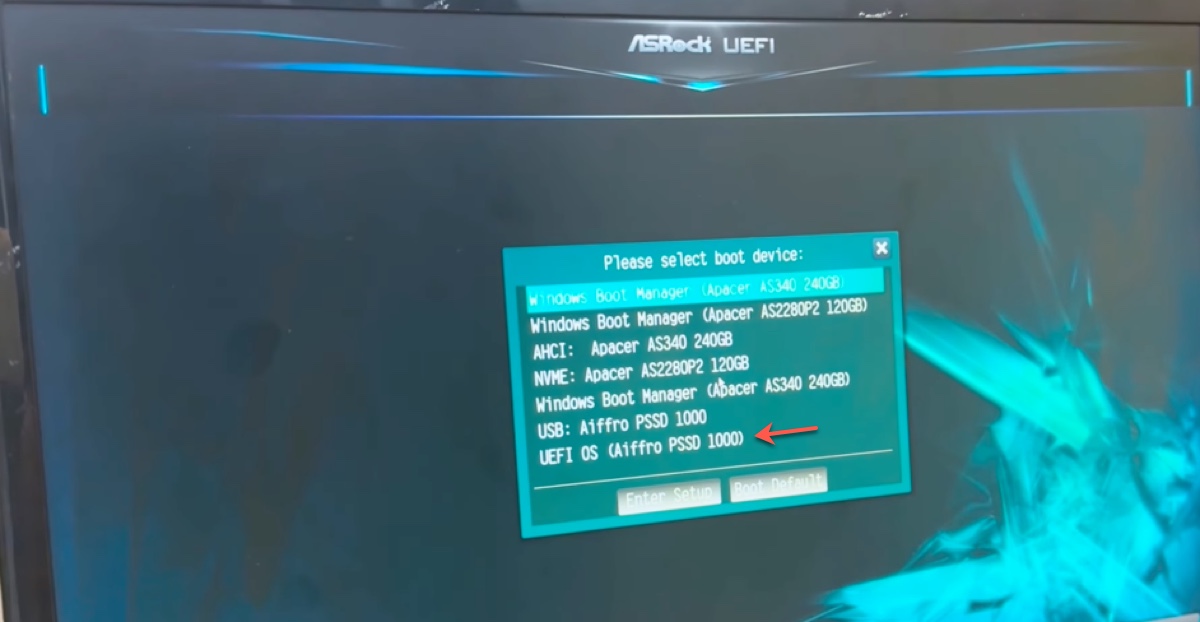
- “Install macOS Tahoe” seçeneğini seçin ve yukarı ok tuşuna tıklayın.
- Bir dil seçin.
- macOS Yardımcı Programları penceresinde, Disk Yardımcı Programı'nı seçin.
- macOS Tahoe'yi kurmak istediğiniz sürücüyü seçin. Bir bölümse, bölümü seçin; tüm sürücüyse Görünüm > Tüm Cihazları Göster'i tıklayın ve en üst düzey fiziksel diski seçin.
- Sil’i tıklayın. (⚠️Bu işlem seçilen sürücüdeki tüm verileri silecektir!)
- Sürücüyü Macintosh HD olarak adlandırın.
- Biçim olarak APFS'yi seçin.
- Düzen olarak GUID Bölüm Haritası’nı seçin.
- Sil’i tıklayın.
- Silme işlemi tamamlandığında, Disk Yardımcı Programı'ndan çıkın.
- “Install macOS Tahoe”’yi tıklayın ve Devam et'e dokunun.
- Koşulları ve şartları kabul edin.
- Biçimlendirilmiş diski hedef diski olarak seçin.
- Windows PC'nize macOS Tahoe'yi kurmak için ekrandaki talimatları takip edin.
- Süreç sırasında bilgisayarınız birkaç kez yeniden başlatılacaktır.
- Her seferinde boot menüsüne geri dönün ve macOS kurulumunu seçin.
- Kurulumun tamamlanmasını bekleyin.
Artık taze bir macOS Tahoe Hackintosh'unuz var. Yardımcı adımları diğerleriyle paylaşın!
macOS Tahoe Hackintosh Hakkında SSS
- QHangi macOS sürümleri Hackintosh'ta çalışır?
-
A
Hackintosh üzerinde çalışan macOS sürümü, donanım özelliklerine göre belirlenir. Eğer bilgisayarınız daha üst düzey bir özelliklere sahipse, en yeni macOS sürümlerini desteklemesi beklenir, en son macOS Tahoe gibi. Bilgisayarınızın hangi macOS sürümlerini desteklediğini bu kılavuzdaki adımlarla kontrol edebilirsiniz.
- QmacOS Tahoe Hackintosh'leri yavaşlatır mı?
-
A
Her zaman değil. Genel olarak macOS Tahoe'nun halka açık sürümü, destekleyen bir Hackintosh üzerinde sorunsuz çalışmalıdır. Ancak, eğer donanım özellikleriniz macOS Tahoe ile iyi uyumlu değilse, yavaş çalışabilir.
